Resumen
Cambiar el tono de llamada en su iPhone Personalizar un tono de llamada para un contacto Usar un tono de llamada personalizado ComentariosAunque no necesariamente lo proponga Apple, el iPhone tiene una gran cantidad de tonos de llamada disponibles y un (laborioso) sistema que te permite importar tus canciones favoritas para usarlas como alarma cuando alguien te llama.

El tono de llamada del iPhone se ha vuelto legendario, al punto que algunos ni siquiera saben que es posible cambiarlo. Sin embargo, si desea personalizar su teléfono inteligente Apple al mínimo, elegir su tono de llamada usted mismo es un buen comienzo (a menos que esté en vibración todo el tiempo).
Cambiar el tono de llamada de tu iPhone
Para cambiar el tono de llamada de su iPhone, todo sucede en el Ajustes. Entre la lista de muchos parámetros disponibles, encontramos Sonidos y vibraciones que incluye todos los tipos de tonos de llamada utilizados en el teléfono inteligente, desde el de llamadas, hasta mensajes a través de correos electrónicos enviados.
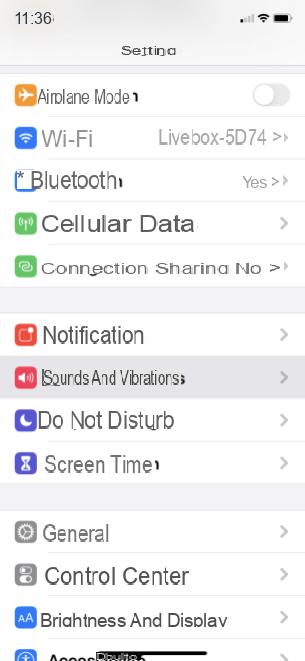
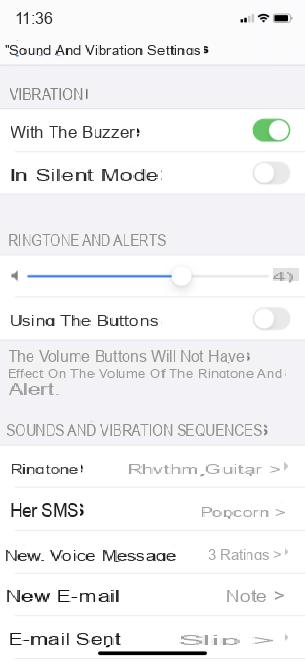
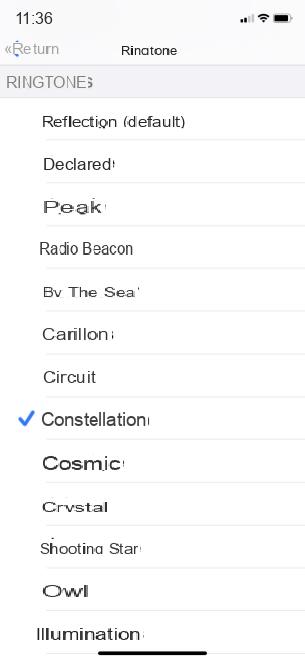
Elija el tono de llamada para cambiar y haga clic en los que desea probar. Cuando hayas elegido seleccionarlo y se iniciará con cada llamada en lugar de la anterior (que comenzaba a volverse bastante repetitiva).
Elija un tono de llamada para un contacto
iOS también le permite configurar un tono de llamada específico para un contacto. Por lo tanto, puede estar seguro de que puede reconocer rápidamente quién lo está llamando con solo escuchar el timbre de su iPhone.
Para hacer esto, vaya a la página del contacto de su elección y haga clic en cambio. En la pestaña tono de llamada, puede seleccionar una alarma dedicada a este contacto eligiendo de la lista.
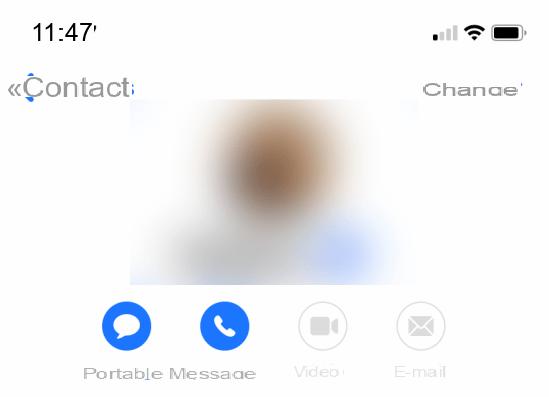
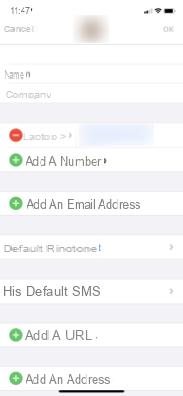
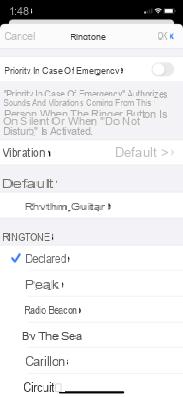
Configurar un tono de llamada personalizado
Es muy posible que su iPhone use una canción de su elección en lugar de un tono de llamada normal. Para hacer esto, debes pasar por tu computadora, Mac o PC, y traer un archivo MP3 de la canción que elijas.
Abra el MP3 en iTunes o Música (en macOS Catalina y superior) y haga clic derecho sobre él para ir a Lee la información. En la pestaña Opciones, establezca una sección de hasta 30 segundos de la canción que desea usar como tono de llamada (el coro, por ejemplo). Valide el cambio y verá que la canción se reproduce solo durante el tiempo establecido.
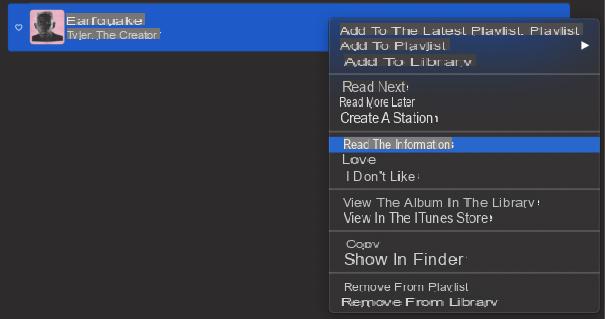
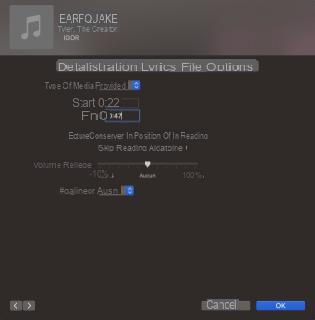
La canción podada, ahora debe transformarse en un tono de llamada. Por lo tanto, comenzaremos transformándolo en un archivo AAC y luego en un archivo de tono de llamada. Para hacer esto, seleccione la canción y en el menú Fichier, elegir Crea una versión de AAC. La conversión demora unos segundos y, cuando termine, ubique el archivo convertido y cambie el nombre de su extensión de m4a a m4r.
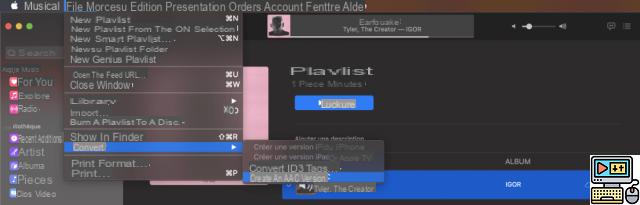
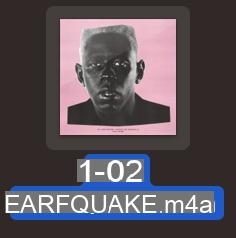
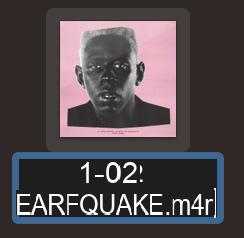
Todo lo que tienes que hacer es transferir el tono de llamada a tu iPhone. Conéctelo por USB a su computadora y coloque su archivo m4r directamente en la pestaña dedicada al iPhone en el Finder o en iTunes.
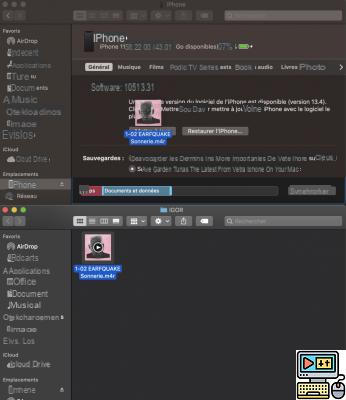
Si has seguido estos pasos correctamente, tu canción estará en el menú de tonos de llamada que descubrimos durante la primera parte de este tutorial, ve allí y selecciónala para escuchar tu canción favorita cuando te llamen.
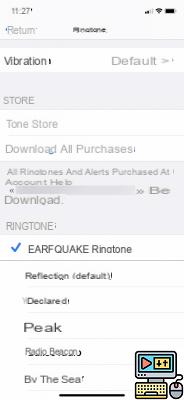 Tenga en cuenta que iTunes ofrece muchos tonos de llamada para su iPhone, para acceder a ellos, simplemente haga clic en Tune Store en el menú de tonos de llamada. Le costarán 79 centavos y se agregarán automáticamente al iPhone después de su compra.
Tenga en cuenta que iTunes ofrece muchos tonos de llamada para su iPhone, para acceder a ellos, simplemente haga clic en Tune Store en el menú de tonos de llamada. Le costarán 79 centavos y se agregarán automáticamente al iPhone después de su compra.
 20 consejos para sacarle el máximo partido a tu nuevo iPhone
20 consejos para sacarle el máximo partido a tu nuevo iPhone

Cada generación de iPhone es muy popular. Si acaba de recibir uno nuevo, es posible que se pregunte qué consejos necesita saber para aprovecharlo al máximo. En este artículo veremos ...


























